Как инвертировать цвета в MS Paint
Метод 1 из 2:
Использование Windows 10, 8 и 7
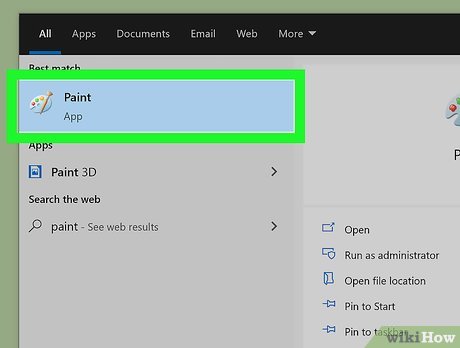
Откройте Microsoft Paint. Если вы используете Windows 10, на вашем компьютере будет два разных приложения Paint. Один называется Paint, а другой – Paint 3D. В Paint 3D нет параметра «Инвертировать цвета». Тот, который вы можете использовать для инвертирования цветов, называется Paint, и вы можете открыть его, выполнив следующие действия:
- Щелкните панель поиска Windows или увеличительное стекло на панели задач.
- Типа краска.
- Щелкните Paint. Это значок, похожий на палитру и кисть.

Откройте ваше изображение в Paint. Для этого щелкните меню «Файл» в верхнем левом углу, выберите «Открыть» и перейдите к своему изображению. Найдя его, выберите его и нажмите «Открыть».

Щелкните меню Выбрать. Он находится на панели инструментов, которая проходит в верхней части приложения на панели «Изображение». Список вариантов выбора расширится.

Нажмите Выбрать все в меню. Используйте эту опцию, если вы хотите инвертировать цвета всего изображения. Если вы предпочитаете выбрать только одну часть изображения, выберите вместо этого выбор произвольной формы, а затем с помощью мыши обведите нужную область.

Щелкните выделенную область правой кнопкой мыши. Меню развернется.

Щелкните в меню «Инвертировать цвет». Это должен быть последний вариант.
- Для быстрой инверсии цвета нажмите сочетание клавиш Ctrl + ⇧ Shift + I.
Метод 2 из 2:
Windows Vista и более ранние версии
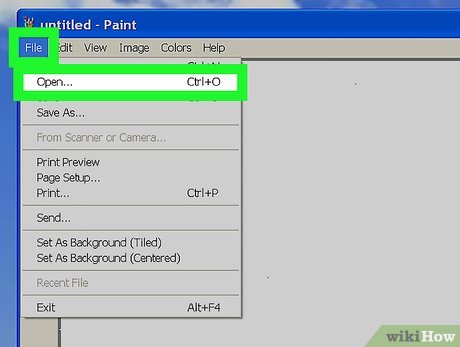
Откройте ваше изображение в MS Paint. Вы можете сделать это изнутри или снаружи Paint:
- Внутри Paint: откройте MS Paint, щелкнув значок на рабочем столе или выбрав его в меню «Пуск». Когда Paint откроется, нажмите «Файл», а затем «Открыть». Найдите и выберите изображение, которое вы хотите инвертировать, а затем нажмите «Открыть».
- Outside Paint: щелкните файл изображения правой кнопкой мыши, выберите «Открыть с помощью», а затем выберите «Paint».
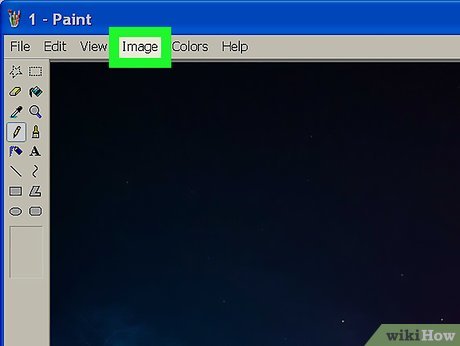
Щелкните меню изображения. Он находится в верхней части Paint.

Щелкните в меню «Инвертировать цвета». Это немедленно инвертирует цвета.
- Для быстрого инвертирования просто нажмите Ctrl + I.




